3 प्रभावी तरीके पासकोड के बिना आईपैड रीसेट करने के लिए फैक्टरी
यदि आपका डिवाइस अक्षम है या आप लॉक हैंiPad के, और आप फ़ैक्टरी को रीसेट करना चाहते हैं। बहुत से लोग नहीं जानते हैं कि एक आईओएस डिवाइस को कैसे रीसेट करें, लेकिन अगर आपको करना है तो समस्या और भी बड़ी हो जाती है पासकोड के बिना फ़ैक्टरी रीसेट iPad। डॉन "टी चिंता! फैक्टरी को रीसेट करने के 3 प्रभावी तरीके आपके आईपैड को नीचे चर्चा की गई है। ये प्रोग्राम आपको डिवाइस को रीसेट करने में मदद करेंगे बिना पासकोड का उपयोग किए भी।

- मार्ग 1: 4uKey का उपयोग करके पासकोड के बिना फैक्टरी रीसेट iPad
- तरीका 2: आईपैड को आईकोड के बिना आईपैड रीसेट करें
- तरीका 3: फैक्टकोड रीसेट आईपैड को आईक्लाउड के बिना रीसेट करें
मार्ग 1: 4uKey का उपयोग करके पासकोड के बिना फैक्टरी रीसेट iPad
हमेशा की तरह, फैक्टरी रीसेट iPad का आधिकारिक तरीकापासकोड का उपयोग किए बिना भी आईट्यून्स और आईक्लाउड एप्लिकेशन का उपयोग करना है, लेकिन कुछ अनिवार्य शर्तें हैं यदि आप इन ऐप का उपयोग बिना पासकोड के आईपैड को रीसेट करने के लिए करना चाहते हैं या फिर यह संभव है कि आप इसे करने में सक्षम न हों।
आईट्यून्स से जुड़ी समस्या हैकनेक्शन, अगर आपने अपने iOS डिवाइस को iTunes से कनेक्ट नहीं किया है, तो इससे पहले कि आप जीत गए "डिवाइस लॉक होने पर ऐसा करने में सक्षम हो। यह आईक्लाउड के साथ भी ऐसा ही है, आपको संकट के दौरान इसका उपयोग करने के लिए फाइंड माई आईपैड फीचर का पहले से उपयोग करना होगा।
तो, ऐसा लगता है कि आप जीत गए "पर भरोसा करने में सक्षम होआपके iOS डिवाइस को पुनर्प्राप्त करने के लिए इस तरह के ऐप, यही कारण है कि हम Tenorshare 4uKey -Disabled iPad Reset Tool की सलाह देते हैं, एक असाधारण तृतीय-पक्ष सॉफ़्टवेयर जो फ़ैक्टरी या बंद आईपैड को एक पलक झपकते ही रीसेट कर देगा। यहाँ कैसे टेनसोर 4uKey का उपयोग कर पासकोड के बिना iPad रीसेट करने के लिए कारखाना है:
चरण 1 अपने पीसी या मैक पर 4uKey सॉफ्टवेयर डाउनलोड और इंस्टॉल करें।
चरण 2 फिर, अपने कंप्यूटर से एक यूएसबी केबल के साथ आईपैड को कनेक्ट करें, सॉफ्टवेयर स्वचालित रूप से डिवाइस का पता लगाएगा।

चरण 3 उसके बाद सॉफ्टवेयर चलाएं और "स्टार्ट" पर क्लिक करने के लिए मुख्य इंटरफेस पर जाएं।
चरण 4 अब, आपको फ़र्मवेयर डाउनलोड करने के लिए प्रेरित किया जाएगा, डाउनलोड स्थान चुनें और फिर आगे बढ़ने के लिए "डाउनलोड" पर क्लिक करें।

चरण 5 फर्मवेयर डाउनलोड होने के बाद, आप सॉफ़्टवेयर विंडो पर जा सकते हैं और "अनलॉक नाउ" पर क्लिक कर सकते हैं।

प्रक्रिया पूरी होने के बाद, पासकोड को हटा दिया जाएगा और आप डिवाइस तक पहुंच सकेंगे। प्रक्रिया आपके डिवाइस से सभी डेटा को पूरी तरह से मिटा देगी और इसे रीसेट किया जाएगा।
तरीका 2: iPad को फ़ैक्टरी सेटिंग्स में बिना iTunes के पासकोड के रीसेट करें
यह आधिकारिक प्रक्रियाओं में से एक हैApple द्वारा फ़ैक्टरी द्वारा कार्यान्वित आपके iPad को रीसेट कर देता है। यह प्रभावी और सुविधाजनक है लेकिन एकमात्र पकड़ यह है कि आपको iPad को iTunes से कनेक्ट करने की आवश्यकता है जो कि किए गए कार्यों की तुलना में आसान है। यदि आप पद से अपरिचित हैं या बस "यह नहीं जानते कि कैसे पासकोड के बिना आईपैड को रीसेट करना है या बिना पासकोड के आईपैड को कैसे पोंछना है, तो नीचे दिए गए चरणों को पढ़ें:
चरण 1: आपको अपने iPad को अपने कंप्यूटर से कनेक्ट करना होगा और फिर अपने कंप्यूटर पर ऐप चलाना होगा।
चरण 2: यदि आपके पास iTunes के साथ iPad सिंक किया गया है, तो आप डिवाइस आइकन पर क्लिक कर सकते हैं और सारांश पृष्ठ पर, "iPad पुनर्स्थापित करें" बटन पर क्लिक करें। ITunes फिर आपके डिवाइस को मिटाने के लिए सॉफ्टवेयर डाउनलोड करेगा।

चरण 3: अब, अगर iTunes ने डिवाइस को पहचान नहीं लिया, तो आपको होम बटन और ऑन ऑफ बटन को एक साथ दबाकर अपने iPad को रिकवरी मोड में डालना होगा। आईट्यून्स तब रिकवरी मोड में डिवाइस का पता लगाएगा और आपको पुनर्स्थापित करने के लिए कहेगा।

चरण 4: फिर स्क्रीन पर एक डायलॉग बॉक्स दिखाई देगा जो यह पुष्टि करेगा कि आप iPad रीसेट करने के लिए निश्चित हैं। "पुनर्स्थापना" पर क्लिक करें।

अब, बस iTunes के लिए कारखाने के लिए धैर्यपूर्वक प्रतीक्षा करेंअपना iPad रीसेट करें। लेकिन आपको पता होना चाहिए कि यह विशेष प्रक्रिया पूरी तरह से निर्भर करती है यदि आप अपने डिवाइस को आईट्यून्स से कनेक्ट करने में सक्षम हैं, तो इसके लिए आपको फैक्ट्री रीसेट से पहले कम से कम एक बार आईट्यून्स से कनेक्ट करना होगा और फाइंड माई आईपैड फीचर को बंद रखना होगा। यदि आपने इसे किया नहीं है, तो iTunes ने आपके iPad से कनेक्ट नहीं किया है।
वे 3: आईक्लाउड का उपयोग करके पासकोड के बिना आईपैड पोंछें
आप iCloud ऐप का उपयोग करने जा रहे हैं, लेकिन मुख्यवह सुविधा जो बिना पासकोड या कंप्यूटर के iPad रीसेट करने में आपकी मदद करने वाली है, "फाइंड माई iPad" है। यह ऐप्पल द्वारा आपके खोए हुए डिवाइस का पता लगाने के लिए लागू की गई एक उत्कृष्ट विशेषता है और यह अपने सभी डेटा को गलत हाथों में पड़ने से बचाने के लिए डिवाइस को दूरस्थ रूप से मिटा भी सकता है। यह आपके iPad को मिटाने और रीसेट करने के लिए एक बहुत प्रभावी तरीका है लेकिन पकड़ यह है कि आपको इसका उपयोग करने से पहले एक बार उपयोग करना होगा जब डिवाइस पूरी तरह से लॉक हो जाए।
इसलिए, यदि आप पूछ रहे हैं कि मैं अपने iPad को बिना पासकोड के कैसे रीसेट करूं, तो नीचे दिए गए चरणों का पालन करें;
चरण 1: ठीक है, हमने कहा था कि इससे पहले कि आप "अपने कंप्यूटर की किसी भी मदद की जरूरत नहीं है, लेकिन आप अभी भी इसे उपयोग कर सकते हैं अगर आप किसी भी अन्य iOS उपकरणों उपलब्ध नहीं है।
चरण 2: तो, आपको iCloud.com पर जाना होगा और अपने Apple ID के साथ अपने iCloud खाते में लॉग इन करना होगा।
चरण 3: फिर, खाते के अंदर "फाइंड माई आईपैड" पर क्लिक करें और फिर "ऑल डिवाइसेस" पर क्लिक करें।
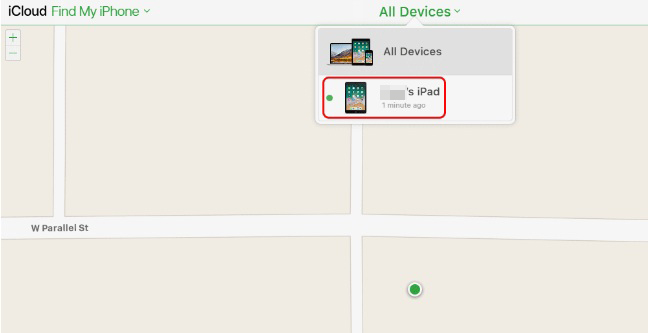
चरण 4: सूची से अपने डिवाइस का चयन करें और फिर मेनू से "मिटा iPad" चुनें।

यह प्रक्रिया फ़ैक्टरी रीसेट मोड में भेजने वाले उपकरण को पूरी तरह से मिटा देगी।
निष्कर्ष
यदि आप इन सभी प्रक्रियाओं को बहुत प्रभावी हैंफ़ैक्टरी को रीसेट करना चाहते हैं, लेकिन आईक्लाउड और आईट्यून्स के मामले में, उन्हें प्रभावी ढंग से उपयोग करने के लिए कुछ शर्तों को पूरा करना होगा। लेकिन अगर आप तेनशारे 4uKey के बारे में सोचते हैं, तो ऐसी कोई शर्तें नहीं हैं, यह स्पष्ट रूप से बेहतर विकल्प है यदि आप आईट्यून्स से कनेक्ट करने में असमर्थ थे या "फाइंड माई आईपैड" सुविधा को सक्रिय करने में असमर्थ थे। अत्यधिक की सिफारिश की और इस सॉफ्टवेयर के लिए अंगूठे!









![[४ तरीके] आईक्लाउड पासवर्ड के बिना आईपैड को कैसे रीसेट करें](/images/ipad/4-ways-how-to-factory-reset-ipad-without-icloud-password.jpg)
